Ako vytvoriť bootovateľnú jednotku USB macOS Catalina
Rôzne / / August 05, 2021
V dnešnej príručke pomôžeme používateľom počítačov Mac vytvoriť zavádzaciu jednotku USB macOS Catalina, ktorú si môžu nainštalovať na svoje zariadenia Mac.
macOS Catalina 10.15.6 beta 3 je šestnásty a najnovší OS vydaný spoločnosťou Apple v júni 2020. Táto aktualizácia obsahuje mnoho nových funkcií, ako sú napríklad ďalšie ikony emodži, podpora AirPods 3 pro, Homekit Secure Video, smerovače podporujúce Homekit a nové nastavenia súkromia Siri, ako aj opravy chýb a vylepšenia v systéme Windows výkon.
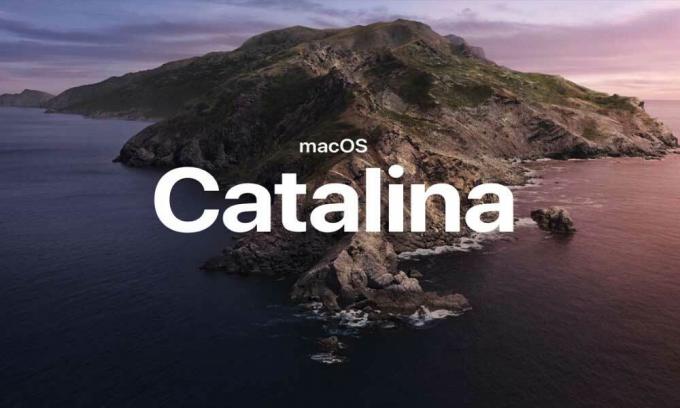
Požiadavky na systém
Pred inštaláciou aplikácie Catalina do zariadenia je vždy rozumnejšie pozrieť sa na systémové požiadavky. Catalina navyše vyžaduje 4 GB pamäte. Podporované zariadenia sú uvedené nižšie.
| Zariadenie | Vyžaduje sa verzia |
| iMac | Koncom roka 2012 alebo novším |
| iMac | Pro |
| Mac Pro | Koncom roka 2013 alebo novším |
| Mac Mini | Koncom roka 2012 alebo novším |
| MacBook | Začiatok roka 2015 alebo novší |
| Macbook air | Polovica 2012 alebo novšia |
| MacBook Pro | Polovica 2012 alebo novšia |
Ako obvykle, Apple už nedodáva bootovateľný USB Flash ovládač s najnovšími vydaniami OS - vrátane nového OS Catalina. Pomocou tohto tutoriálu si budete môcť vytvoriť svoj vlastný bootovateľný USB Flash ovládač pomocou najnovšieho operačného systému Apple v niekoľkých jednoduchých krokoch.
Ako vytvoriť bootovateľnú jednotku USB macOS Catalina
Podľa nasledujúcich pokynov vytvoríte zavádzaciu jednotku MacOS Catalina USB.
- Naformátujte jednotku USB: -
- Pripojte jednotku USB k portu USB počítača.
- Stlačením klávesov Command + Space spustíte bodové svetlo, zadajte výraz „Disk Utility“ a stlačením klávesu Enter aplikáciu spustíte.
- Vyhľadajte jednotku USB na bočnom paneli aplikácie Disk Utility.
- Kliknutím vyberte svoj USB ovládač a potom kliknite na VYMAZAŤ.
- Krok: - Otvorí sa ponuka, kde musíte zvoliť možnosť Formátovať ako externý Mac OS (žurnálovaný) a potom kliknúť na tlačidlo Vymazať.
- Urobte svoj USB disk bootovacím: -
- Stlačením klávesov Command + Space spustíte bodové svetlo, zadajte výraz „Terminal“ a stlačením klávesu Enter spustíte aplikáciu Terminal.
- Skopírujte príkaz: „sudo / Applications / Install \ macOS \ Catalina.app/Contents/Resources/createinstallmedia –volume / Volumes / Untitled“ a vložte ho do terminálu.
- Stlačením klávesu Enter potvrďte
- Zadajte heslo správcu a potom znova stlačte tlačidlo Enter.
- Potom sa ukáže, že ak chcete pokračovať, stlačte kláves „Y“ a potom stlačením klávesu Enter spustite proces vytvárania jednotky USB ako bootovacej jednotky USB.
- Skontrolujte bootovateľnú jednotku USB: -
- Pripojte jednotku USB k portu USB počítača.
- Reštartujte počítač Mac PC
- Počas reštartu podržte kláves s možnosťou.
- Ak sa zobrazí, možnosť spustenia na obrazovke znamená, že bootovacia jednotka USB funguje správne.
- Dvakrát kliknite na „Macintosh HD“, aby ste sa vrátili do svojho Macu alebo si nainštalovali nový macOS.
To je všetko, čo pre vás máme k tomu, ako môžete vytvoriť spustiteľnú jednotku USB MacOS Catalina. Dúfame, že vám tento sprievodca pomohol. Ak sa vám náš sprievodca páčil, nezabudnite si pozrieť nášho druhého Sprievodcovia Windows, Sprievodcovia hrami, Sociálne médiá, Sprievodcovia pre iPhonea Sprievodcovia Androidom prečítať si viac. Prihlasovanie na odber Kanál YouTube určite vám pomôže vyhrať našu súťaž o rozdávanie 150 dolárov. Ak máte akékoľvek otázky alebo pripomienky, komentujte svoje meno a e-mailovú adresu a my čoskoro odpovieme. Ďakujem.
Anubhav Roy je študent počítačového inžinierstva, ktorý má obrovský záujem o svet počítačov, Androidu a ďalších vecí, ktoré sa dejú vo svete informačných a technologických technológií. Je vyškolený v strojovom učení, dátovej vede a je programátorom v jazyku Python s Django Framework.



